Последно оценявани 2 декември 2022
Групи на Microsoft 365 е услуга, която работи с Microsoft 365 инструменти, които вече използвате, така че да можете да си сътрудничите с вашите съекипници, когато пишете документи, създавате електронни таблици, работите по планове на проекти, планирате събрания или изпращате имейл.
Тази статия ще ви помогне да се запознаете с групите и ще ви даде някои полезни връзки към следващите стъпки.
|
За последните новини и видеоклипове за Групи на Microsoft 365 вижте Блогове за Office |
Съвети:
-
Ако търсите информация за използването на Outlook групи с контакти за изпращане на имейл до списък с хора, като например група приятели, вижте Създаване на група с контакти или списък за разпространение в Outlook за PC.
-
За да научите повече за Microsoft Family Safety и как семейната група ви помага да поддържате връзка с членовете на семейството си и да ги пазите на Windows 10, устройства Xbox и устройства с Android, вижте Семейна група в Microsoft.
Какво представляват Групи на Microsoft 365 ?
Групите в Microsoft 365 ви позволяват да изберете набор от хора, с които искате да си сътрудничите, и лесно да настроите колекция от ресурси за споделяне от тези хора. Ресурси, като например споделена Outlook папка "Входящи", споделен календар или библиотека с документи за съвместна работа по файлове.
Не е необходимо да се безпокоите за ръчното разрешаване на всички тези ресурси, защото добавянето на членове към групата автоматично им дава необходимите разрешения за инструментите, които вашата група предоставя. Освен това групите са новата и подобрена среда за работа за това, за което използвахме списъците за разпространение или споделените пощенски кутии.
Съвет: За информация относно надстройването на традиционните списъци за разпространение до Групи на Microsoft 365 вижте Защо трябва да надстроите своите списъци за разпространение до групи в Outlook.
Коя група трябва да създадете?
Докато обмисляте опциите, важно е да запомните, че рядко един размер се побира във всички. Различните екипи могат да предпочетат да работят по различни начини и Microsoft 365 разполага с инструменти за разрешаване на сътрудничеството в каквато и да е форма, която вашите екипи предпочитат.
Ако вашият екип предпочита да работи съвместно по имейл и се нуждае от споделен календар: Създаване на група на Microsoft 365 в Outlook.
Ако вашият екип иска да си сътрудничи в среда на постоянен чат или да използва вградени приложения: Създаване на екип на Microsoft.
Ако искате да създадете голям, отворен форум за обсъждане за вашата фирма – например за съобщения и обсъждания на ниво ръководен състав: Създаване на група в Yammer.
Можете да създавате Групи на Microsoft 365 от различни инструменти, включително Outlook, Outlook в уеб, Outlook Mobile, SharePoint, Planner, Teams и др. Инструментът, от който избирате да започнете, зависи от типа на групата, с която работите. Например в Microsoft обикновено започваме от Outlook, когато създаваме група, организирана около имейл и календар. Ако групата е за комуникация за цялата фирма, обикновено започваме с Yammer. За съвместна работа в чат бихме стартирали нашата група от Microsoft Teams.
Когато създавате група, ще трябва да решите дали искате тя да бъде поверителна, или публична група. Съдържанието в публична група може да се вижда от всеки във вашата организация и всеки във вашата организация може да се присъедини към групата. Съдържанието в лична група трябва да се вижда от членовете на групата, а хората, които искат да се присъединят към лична група, трябва да бъдат одобрени от собственик на групата.
Забележка: В момента групи, създадени от Outlook в уеб, са поверителни по подразбиране.
Не могат да бъдат видени нито публични групи, нито поверителни групи от хора извън вашата организация, освен ако тези хора не са били специално поканени като гости.
За повече информация относно промяната на вашите групи от "Публична" на "Лична" (или обратно) вижте Направете групите на Microsoft 365 публични или частни.
Собственици, членове и гости
Собствениците на групи са модераторите на групата. Те могат да добавят или премахват членове и да имат уникални разрешения, като например възможността за изтриване на разговорите от споделената папка „Входящи“ или за промяна на различни настройки за групата. Собствениците на групи могат да преименуват групата, да актуализират описанието или картината и др. Ако сте запознати с ролите в SharePoint, собственикът на групата е администратор на колекцията от сайтове.
Съвет: Най-добра практика е да имате поне двама собственици на група, ако можете. По този начин, ако единият собственик не е наличен, другият може да прави промени в групата.
Членовете на групата са редовните потребители във вашата организация, които използват групата за съвместна работа. Те имат достъп до всичко в групата, но не могат да променят настройките на групата. В SharePoint те се наричат членове на сайта. За информация за добавянето или премахването на членове на групата вижте Добавяне и премахване на членове на групата в Outlook.
Гостите са като членове на групата, но те са извън вашата организация. По подразбиране вашите потребители могат да канят гости да се присъединят към вашата група и вие можете да контролирате тази настройка. За повече информация вижте Достъп на гости в групи на Microsoft 365.
Изберете типа на групите, които искате да използвате:
Ако предпочитате споделения режим на сътрудничество "Входящи", то средата на групите в Outlook е за вас. Като създадете група в Outlook, ще получите:
-
Споделена папка „Входящи“ – за разговори по имейл между вашите членове. Тази папка има имейл адрес и може да се настрои да приема съобщения от хора извън групата и дори извън вашата организация, подобно на традиционните списъци за разпространение
-
Споделен календар – за планиране на събития, свързани с групата
-
Библиотека с документи на SharePoint – централно място за съхранение и споделяне на файлове от групата
-
Споделен бележник на OneNote – за събиране на идеи, проучвания и информация
-
Екипен сайт на SharePoint – централно хранилище за информация, връзки и съдържание, свързани с вашата група
-
Planner– за разпределяне и управление на задачи от проект между членовете на групата
Не е необходимо да създавате ръчно някой от тези ресурси; създаването на групата автоматично ги създава вместо вас и присвоява необходимите разрешения за членовете на групата, така че да могат да започнат да ги използват веднага.
Можете да получите достъп до тези ресурси чрез познатия настолен клиент на Microsoft Outlook (2016 или по-нова версия), чрез Outlook в уеб, чрез Outlook 2016 for Mac (само за споделена папка "Входящи") или чрез Outlook Mobile. Ще намерите Групи на Microsoft 365 си в навигационния екран отляво в Outlook работен плот или в уеб.
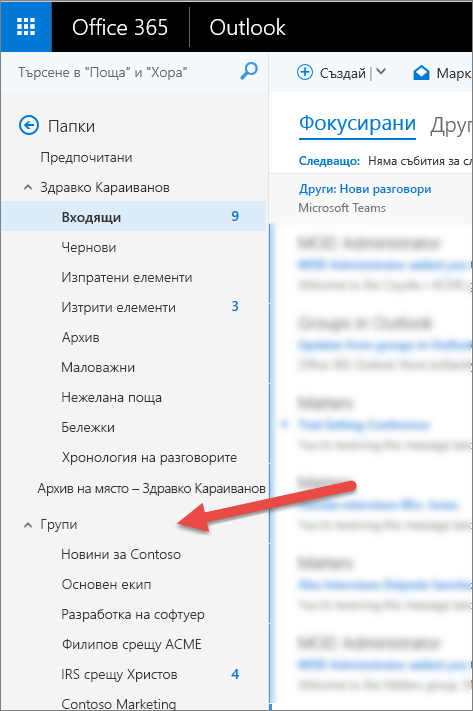
С новата карта за посочване на Групи на Microsoft 365 имате бърз достъп до ресурсите на споделената група. Просто посочете името на групата в Outlook в уеб или SharePoint.
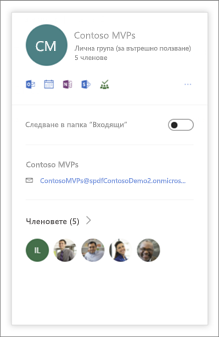
Най-новата част от нашето сътрудничество е Microsoft Teams. Microsoft Teams е вътрешният цикъл за вашия екип – постоянна, базирана на чат работна област, в която можете да провеждате неформални разговори в реално време, разговори около много конкретни теми или специфични подгрупи в групата.
Yammer пренася корпоративната социална среда във вашето сътрудничество. Това ви помага да правите нови връзки и открития в цялата организация. Това може да ви помогне да комуникирате и да обсъждате идеи за цялата фирма или по общи интереси.
Като създадетеMicrosoft 365 свързана група в Yammer, ще получите:
-
Група на Yammer – често срещано място за разговори и споделяне на информация
-
Библиотека с документи на SharePoint – централно място за съхранение и споделяне на файлове от групата
-
Споделен бележник на OneNote – за събиране на идеи, проучвания и информация
-
Екипен сайт на SharePoint – централно хранилище за информация, връзки и съдържание, свързани с вашата група
-
Planner – за разпределяне и управление на задачи по проект между членовете на групата
Можете да получите достъп до тези инструменти чрез Yammer в браузъра си или чрез приложението Yammer на вашето устройство с iOS, Android или Windows Phone.
След като дадена група изпълни предназначението си, можете да я изтриете, за да освободите системни ресурси и да спре да се показва в списъците. Вижте Изтриване на група. Ако не искате да се налага да помните да изтривате остарели групи, вашият администратор може да зададе правила за изтичане на срока, които ще доведат до изтичане на срока на старите групи и автоматичното им премахване след определен период от време. Вижте: Правила за изтичане на срока на група на Microsoft 365.
Забележка: Съдържанието на този раздел е предназначено за администратори.
Има три основни модела на осигуряване наГрупи на Microsoft 365: "Отворено", "Водено от ИТ" или "Контролирано". Всеки от тях има свои предимства.
|
Модел |
Предимства |
|---|---|
|
Отвори (по подразбиране) |
Потребителите могат да създадат собствени групи, ако е необходимо, без да трябва да чакат или да безпокоят ИТ. |
|
Администрирани |
Потребители искат група от ИТ. Той може да ги напътства в избора на най-добрите инструменти за сътрудничество за техните нужди |
|
Контролирани |
Създаването на групи е ограничено до определени хора, екипи или услуги (вижте: Управление на това кой може да създава Групи на Microsoft 365) |
Ако искате да контролирате как са наименувани вашите Групи на Microsoft 365, можете да използвате правила за именуване , за да накарате имената на групите да се придържат към определени стандарти, включително префикси или суфикси, както и да блокирате неподходящи имена. Вижте правила за наименуване на Групи на Microsoft 365 за повече информация.
Всяка група има поне един собственик, който може да добавя или премахва членове, както и да прави някакви основни корекции за групата и нейното съдържание. Обикновено собственикът прави това в Outlook. Вижте: Добавяне и премахване на членове на група в Outlook. Ако собственикът (или собствениците) на дадена група напусне организацията по някаква причина, администраторът може да присвои нов собственик на групата. Вижте Присвояване на нов собственик към изолирана група.
Освен това, ако имате Exchange Online разрешения на администратор, можете да администрирате вашите групи от центъра за Microsoft 365 Администрация (вж. Управление на членството в група в Център за администриране на Microsoft 365) или от PowerShell (вж. Управление Групи на Microsoft 365 с PowerShell.
Може да дойде време, когато искате да изтриете група от вашия клиент. За информация как да изтриете група вижте: Изтриване на група. Ако група бъде изтрита случайно, администраторите могат да възстановят тази група в продължение на до 30 дни. Вижте: Възстановяване на изтрита група на Microsoft 365.
Ако предпочитате по-автоматизиран начин за управление на жизнения цикъл на вашия Групи на Microsoft 365, можете да използвате правила за изтичане на срока , за да изтичате на групи на определен интервал от време. Собствениците на групата ще получат имейл 30, 15 и 1 ден преди изтичането на срока на групата, което им позволява лесно да подновят групата, ако все още е необходима. Вижте: Правила за изтичане на срока на група на Microsoft 365.
-
Позволяване на членовете да изпращат като или да изпращат от името на група на Microsoft 365
-
Мигриране на списъци за разпространение към Групи на Microsoft 365
-
Управление на настройките на вашия екипен сайт, свързан с група
Ограничения за групи
|
Максимален брой... |
Стойност |
|
Собственици на група |
100 |
|
Групи, които потребител може да създаде |
250 |
|
Групи, които може да се създават от администратор |
До лимита от 500 000 за клиент по подразбиране |
|
Брой потребители |
Повече от 1000, макар че само 1000 имат достъп до разговорите в група едновременно. Потребителите може да забележат закъснения при достъпа до календара и разговорите в много големи групи в Outlook |
|
Брой на групите, на които потребителят може да бъде член |
1000 |
|
Съхранение на файлове |
1 терабайт + 10 гигабайта за абониран потребител + допълнително закупено място за съхранение. Можете да закупите неограничено по размер допълнително място за съхранение. |
|
Размер на пощенската кутия на групата |
50 GB |
Максималният брой групи по подразбиране, които една Microsoft 365 организация може да има, в момента е 500 000.
Ако планирате да използвате функцията "Group Writeback" от инструмента Azure Active Directory Connect, максималната дължина е 448 знака, свързани с атрибута "Описание".
За повече информация относно мястото за съхранение в SharePoint Online вижте SharePoint Online – ограничения и SharePoint Online – софтуерни граници и ограничения.
Управлението на вашия Групи на Microsoft 365 е по-ефективно, когато имате информация за действие относно използването на групи. Центърът на Microsoft 365 Администрация разполага с инструмент за отчитане, който може да ви позволи да виждате информация, като например използване на място за съхранение, колко активни групи имате и дори как потребителите използват групите. Вижте: Отчети на Microsoft 365 в центъра за администриране за повече информация.
Групи на Microsoft 365 ви предоставя редица инструменти за съответствие, защита на информацията и откриване на електронни данни.










